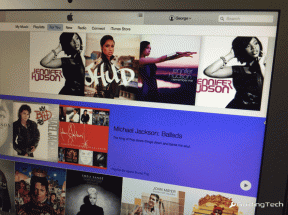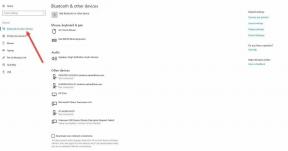3 способа добавить текст к фотографии на iPhone
Разное / / April 28, 2023
Хотеть написать цитату на фото или аннотировать скриншот? Для таких случаев вам нужно будет добавить текст к фотографии. Но как это сделать с iPhone? Ну, вы можете добавить текст к фотографии на iPhone, используя приложение Apple Photos, сторонние приложения и инструменты.
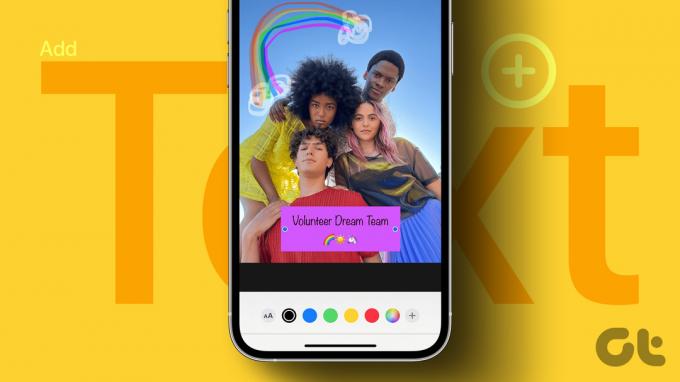
Приложение «Фотографии» предлагает ограниченную коллекцию шрифтов и параметров настройки. Здесь нам на помощь приходят сторонние приложения и онлайн-инструменты. Проверим все три метода.
1. Использование редактора разметки в приложении «Фотографии»
iPhone предлагает встроенную функцию добавления текста к фотографиям. Вам придется использовать Инструмент разметки к которым можно получить доступ через приложение «Фотографии», «Сообщения», «Почта», «Заметки» и т. д., чтобы добавить текст к вашим изображениям. Вы даже можете использовать инструменты разметки, чтобы редактировать скриншоты на вашем iPhone.
Выполните следующие действия, чтобы добавить текст к фотографии на iPhone с помощью приложения «Фотографии». Для ясности мы разделили шаги на две части.
Добавить текст к фото
Шаг 1: Запустите приложение Apple Photos на вашем iPhone.
Шаг 2: Откройте изображение, на которое вы хотите добавить текст.
Шаг 3: Нажмите «Изменить», чтобы открыть экран редактирования.

Шаг 4: Нажмите на значок разметки (перо).

Шаг 5: Нажмите значок «Добавить» (+) и выберите «Текст» в меню.

Шаг 6: Текстовое поле появится на вашем изображении. Дважды нажмите на него, чтобы удалить существующий образец текста и заменить его своим текстом.

Настроить текст
После добавления текста к изображению выполните следующие действия, чтобы отредактировать его:
Шаг 1: Коснитесь любого места на картинке.
Шаг 2: Затем нажмите на текст, который вы добавили, чтобы выбрать его. Нажмите и удерживайте текстовое поле и перетащите его, чтобы изменить его положение на изображении. Или используйте настройки внизу, чтобы отформатировать текст. Вы можете изменить цвет текста, коснувшись доступных цветов или значка цветовой палитры, чтобы выбрать собственный цвет.

Шаг 3: Точно так же нажмите на значок AA, чтобы изменить шрифт, размер и выравнивание текста. Или перетащите текстовое поле внутрь или наружу, используя одну из двух точек на нем, чтобы изменить его размер или выравнивание с горизонтального на вертикальное.

Шаг 4: Наконец, нажмите «Готово», а затем «Готово», чтобы сохранить изображение с текстом на нем.


Профессиональный совет: Нажмите на текст и выберите в меню «Дублировать», чтобы создать копию текста.
Следует отметить, что текст будет добавлен к самому исходному изображению. Новая копия изображения не будет создана. Если вы хотите удалить текст с исходного изображения, нажмите «Изменить», а затем «Вернуть».
Кончик: Проверьте лучшие советы по использованию приложения Apple Photos на айфоне.
2. Использование сторонних приложений
Родной редактор разметки не предлагает много инструментов или шрифтов. Итак, если вы чувствуете, что встроенного редактора разметки недостаточно для ваших нужд, вы всегда можете использовать стороннее приложение для добавления текста к фотографии на вашем iPhone.
Существует множество бесплатных сторонних приложений, которые вы можете использовать. В этом уроке мы будем использовать приложение Phonto.
Шаг 1: Загрузите и откройте приложение Phonto на своем iPhone.
Скачать фонто
Шаг 2: Нажмите на значок камеры и выберите «Фотоальбомы» в меню.


Шаг 3: Предоставьте разрешение на доступ к вашим фотографиям, если вас попросят.
Шаг 4: Выберите картинку, на которой вы хотите написать текст.
Шаг 5: Вас встретит экран, на котором можно добавить фильтры или обрезать изображение. Сделайте необходимые настройки и нажмите кнопку «Готово».

Шаг 6: Нажмите в любом месте изображения, и появится кнопка «Добавить текст». Нажмите на него.
Шаг 7: Введите текст в появившемся всплывающем окне. Используйте доступные параметры настройки, такие как «Шрифт», «Стили» и «Символ», чтобы настроить текст. Нажмите Готово.


Шаг 8: Текст будет добавлен к вашему изображению. Нажмите на него, чтобы настроить его дальше, например, изменить размер шрифта, стиль, сделать его изогнутым и т. д. Обязательно проведите пальцем влево по меню, чтобы увидеть дополнительные параметры.

Шаг 9: Точно так же вы можете добавить больше текста к своей картинке. Наконец, нажмите на значок «Поделиться» и выберите «Сохранить изображение» на странице «Общий доступ», чтобы сохранить фотографию с текстом на вашем iPhone. Вы можете получить доступ к новому изображению из приложения «Фотографии».


Другие бесплатные сторонние приложения, которые можно использовать для добавления текста к изображениям на iPhone:
Скачать снапсид
Скачать Picsart
Скачать Over от GoDaddy
Если вы не хотите загружать какое-либо приложение на свой iPhone, вы можете использовать бесплатные онлайн-инструменты, чтобы поместить текст на изображение на вашем iPhone. Этот метод будет работать на всех устройствах.
Вот несколько онлайн-инструментов для добавления текста к фотографии:
- Добавить текст
- Пик шрифт
- Онлайн-редактор изображений
- Канва
- Img2go
Часто задаваемые вопросы о добавлении текста к фотографиям на iPhone
Если на вашем iPhone установлены какие-либо популярные приложения для социальных сетей, такие как Instagram, WhatsApp и т. д., вы также можете использовать их для добавления текста к изображениям на вашем iPhone. После добавления текста сохраните изображение на своем iPhone или сделайте снимок экрана, если опция загрузки недоступна.
Вы можете использовать онлайн-инструменты, такие как Очистка.картинки, клипдроп, или Раскрасить для удаления нежелательных объектов, включая текст с изображения.
Редактировать фотографии на iPhone
После того как вы добавили текст к фотографии на iPhone, узнайте, как добавить стикеры или смайлики к картинкам. Кроме того, вы также можете повернуть или перевернуть изображение на вашем iPhone.
Последнее обновление: 25 апреля 2023 г.
Вышеупомянутая статья может содержать партнерские ссылки, которые помогают поддерживать Guiding Tech. Однако это не влияет на нашу редакционную честность. Содержание остается беспристрастным и аутентичным.
Написано
Мехвиш
Мехвиш по образованию инженер-компьютерщик. Ее любовь к Android и гаджетам заставила ее разработать первое Android-приложение для Кашмира. Известная как Дайал Кашмир, она получила за это престижную награду Нари Шакти от президента Индии. Она много лет пишет о технологиях, и ее любимые темы включают практические руководства, пояснения, советы и рекомендации для Android, iOS/iPadOS, Windows и веб-приложений.